到该页面上的操作步骤的快速链接:
沿线条喷涂对象
CorelDRAW 允许您在线条上喷涂一系列对象。 除图形和文本对象外,还可导入位图和符号来沿线条喷涂。
通过调整对象之间的间距,可以控制喷涂线条的显示方式,使它们相互之间距离更近或更远。 您还可以改变线条上对象的顺序。 例如,在喷涂包括星形、三角形和方形的一系列对象时,可以更改喷涂顺序,以使方形最先出现,三角形其次,最后为星形。 CorelDRAW 还允许您改变对象在喷涂线条中的位置,方法是沿路径旋转对象或沿以下四个不同的方向之一偏移对象: 替换、左、随机或右。 例如,可以选择左偏移方向来将喷涂对象与路径的左边对齐。
还可以使用自己的对象来创建新喷涂列表。
沿曲线喷涂的对象(左侧)。 喷涂对象后对对象和线条进行编辑(右侧)。
喷涂线条 |
 |
1. |
|
在工具箱中,单击“ 艺术笔”工具 
。 |
2. |
|
单击属性栏上的“ 对象
喷罐”按钮 
。 |
3. |
|
从属性栏上的“喷涂列表文件”列表框中选择一个喷涂列表。 |
|
如果其中没有列出所需的喷涂列表,请单击属性栏上的“浏览”按钮,以选择文件所在的文件夹。 |
|
还可以
|
|
|
调整每个间距点处喷涂的对象的数目
|
在属性栏上的“ 要喷涂的对象的小块颜料/间距”  框的顶框中键入一个数值。
|
|
调整小块颜料之间的间距
|
在属性栏上的“ 要喷涂的对象的小块颜料/间距”  框的底框中键入数值。
|
|
设置喷涂顺序
|
从属性栏上的“选择喷涂顺序”列表框中选择一种喷涂顺序。
|
|
调整喷涂对象的大小
|
在属性栏上“要喷涂的对象的大小”框的顶框中键入一个数字。
|
|
当喷涂对象沿着线条渐进时,增加或减小其大小
|
在属性栏上的“要喷涂的对象的大小”框的底框中键入一个数字。
|
|
将喷涂列表重置为保存的设置
|
单击属性栏上的“ 重置值”按钮  。
|

• |
|
如果增大沿着线条的喷涂对象大小,则对象沿路径分布时就会变大。 |
• |
|
喷涂列表中的复杂对象越多,使用的系统资源就越多。 CorelDRAW 使用复杂对象产生线条所需的时间较长,并且这些对象会增加文件的大小。 使用列表中每个群组的 符号,有助于减小文件的大小并降低对系统的要求。 有关创建符号的详细信息,请参阅 "使用符号." |
旋转喷涂的线条 |
 |
2. |
|
单击属性栏上的“ 旋转”按钮 
。 |
3. |
|
在属性栏上的“角度”框中键入介于 0 到 360 之间的值。 |
|
如果要递增旋转喷涂中的每个对象,请启用“使用增量”复选框,然后在“增量”框中键入值。 |
偏移喷涂的线条 |
 |
2. |
|
单击属性栏上的“ 偏移”按钮 
。 |
3. |
|
启用“使用偏移”复选框,使对象偏移喷涂线条的路径。 |
创建新喷涂列表 |
 |
1. |
|
单击“ 效果”  “ 艺术笔”。 |

• |
|
喷涂列表另存为 CorelDRAW (CDR) 文件,可以从“艺术笔”属性栏上的“喷涂列表文件”列表框中访问。 |

• |
|
要删除自定义喷涂列表,请从属性栏上的“ 喷涂列表文件”列表框中选择该喷涂列表,然后单击“ 删除”按钮 
。 |

|
该页面对您有帮助吗?发送反馈。(需要因特网连接。)
|
Copyright 2007 Corel Corporation. 保留所有权利。
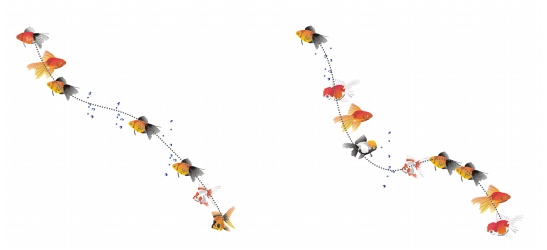
![]()
![]()
![]()
